- Зохиолч Abigail Brown [email protected].
- Public 2023-12-17 06:56.
- Хамгийн сүүлд өөрчлөгдсөн 2025-01-24 12:18.
“Системийн тохиргооны мэдээлэл” нь Windows 10-н зогсолтын кодын алдаа бөгөөд ихэвчлэн дараах мессеж дагалддаг:
Таны компьютерт асуудал гарсан тул дахин эхлүүлэх шаардлагатай байна. (Системийн тохиргооны мэдээлэл муу)
Алдааны шалтгааны талаар бага зэрэг нэмэлт мэдээлэл байж магадгүй. Засварууд нь системийн драйверуудыг шинэчлэх, Windows бүртгэлийг засах, ачаалах тохиргооны өгөгдлийг (BCD) дахин бүтээх зэрэг орно.
Системийн тохиргооны мэдээллийн алдаа юунаас болдог вэ?
“Системийн тохиргооны мэдээлэл” нь хэд хэдэн шалтгааны улмаас гарч болох нийтлэг алдаа юм:
- Windows-ын шинэчлэлт алга
- Хоцрогдсон драйверууд
- Ачаалах тохиргооны өгөгдөл (BCD)
- Гэмтсэн Windows бүртгэлийн файлууд
- Гэмтсэн техник хангамж
Хэрэв та компьютераа асаах үед энэ зогсоох кодын алдааг олж харвал Windows-ын дэвшилтэт эхлүүлэх тохиргоонд найдах хэрэгтэй болно.
Энэ нийтлэлд санал болгосон засварууд нь Windows-ийн хуучин хувилбаруудад мөн хамаарна.
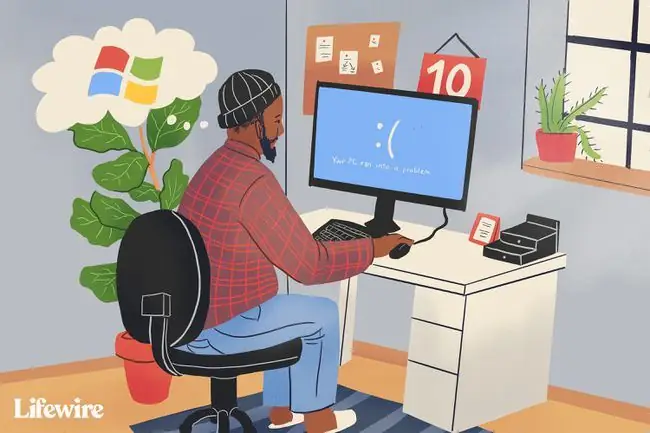
Windows 10 дээрх системийн тохиргооны мэдээллийн алдааг хэрхэн засах вэ
"Системийн тохиргооны мэдээлэл" гэсэн мессежийг харахаа болих хүртэл эдгээр алхмуудыг хийж үзнэ үү.
- Windows-г дахин эхлүүлнэ үү. Энэ нь ихэвчлэн байнгын шийдэл биш боловч системийг дахин ачаалснаар асуудал үүсгэж болзошгүй түр зуурын файлуудыг арилгах болно.
- Саяхан суулгасан програмууд болон шинэчлэлтүүдийг устгана. Хэрэв таныг шинэ програм суулгасны дараа эсвэл шинэчлэлт суулгасны дараа алдаа гарсан бол Windows-той нийцтэй холбоотой асуудал гарч болзошгүй.
- Windows шинэчлэлт байгаа эсэхийг шалгана уу. Майкрософт энэ асуудлыг шийдвэрлэх шинэчлэлт гаргасан байж магадгүй. Таны компьютер хэвийн ажиллахын тулд та Windows-ын шинэ шинэчлэлтүүдийг үргэлж суулгах хэрэгтэй.
- CHKDSK ажиллуулах. CHKDSK нь таны компьютерт эвдэрсэн файлуудыг сканнердаж, засдаг хэрэгсэл юм. Та эхлээд Windows системийн файлуудыг хардаг SFC-г ажиллуулахыг хүсэж болох ч CHKDSK эдгээр файлууд болон таны хатуу диск дээрх бүх зүйлийг хамардаг.
-
Windows драйверуудыг шинэчлэх. Windows-тэй зөв ажиллахын тулд таны техник хангамжид хамгийн сүүлийн үеийн драйверууд хэрэгтэй. Төхөөрөмжийн драйверууд ихэвчлэн автоматаар шинэчлэгддэг боловч та саяхан нэмэгдсэн техник хангамжийн (жишээ нь гар, принтер гэх мэт) шинэчлэлтүүдийг гараар шалгах хэрэгтэй.
- Windows бүртгэлийг засна уу. Windows Бүртгэл нь таны программ хангамж болон техник хангамжийг хамтран ажиллахад зайлшгүй шаардлагатай. Автомат засварыг ажиллуулах нь бүртгэлийн ихэнх асуудлыг засах болно. Хэрэв тийм биш бол та системийг шинэчлэх боломжтой бөгөөд энэ нь таны хувийн файлуудыг устгахгүйгээр таны бүх програмыг дахин суулгах болно.
-
Windows системийг сэргээнэ үү. Хэрэв та Windows сэргээх цэгийг суулгасан бол алдаа гарч эхлэхээс өмнө компьютерээ өмнөх байдалд нь оруулж болно. Системийг сэргээх нь зөвхөн системийн файлуудад хамаарах тул таны хувийн файлууд (баримт бичиг, зураг гэх мэт) нөлөөлөхгүй.
Таны компьютер ердийн сэргээх цэгүүдийг автоматаар үүсгэх ёстой, гэхдээ та сэргээх цэгүүдийг гараар тохируулах боломжтой.
-
BCD-г дахин бүтээх. Хэрэв таны компьютер асахгүй бол ачаалах тохиргооны өгөгдөлд (BCD) асуудал гарч болзошгүй. Аз болоход та командын мөрийг ашиглан үүнийг дахин бүтээж болно. BCD-г дахин сэргээснээр BOOTMGR дутуу алдаа болон үүнтэй төстэй эхлүүлэх асуудлыг засна.
- RAM-аа шалгаарай. RAM-тай холбоотой асуудлыг шалгахын тулд Windows санах ойн оношлогооны хэрэгслийг ашиглана уу. Хэрэв асуудал илэрсэн бол та RAM-г солих шаардлагатай байж магадгүй.
- Хатуу дискээ шалгаж засварлана уу. Хэрэв та саяхан шинэ RAM эсвэл бусад тоног төхөөрөмж суулгасан бол зөв суулгасан эсэхийг шалгана уу. Хэрэв та компьютерээ унагасан эсвэл гэмтээсэн бол баталгаат хугацаанд засварлах боломжтой эсэхийг шалгаарай. Та компьютерээ нээх хэрэгтэй байж магадгүй.
- Та Windows 10 компьютерээ үйлдвэрийн тохиргоонд дахин тохируулна уу. Хамгийн сүүлчийн арга бол компьютерээ анхны байдалд нь оруулж, Windows-ийн шинэ хуулбарыг суулгах болно. Та Миний файлуудыг хадгалах


![Windows дээрх Ntdll.dll алдааг хэрхэн засах вэ [10, 8, 7 гэх мэт.] Windows дээрх Ntdll.dll алдааг хэрхэн засах вэ [10, 8, 7 гэх мэт.]](https://i.technologyhumans.com/images/001/image-1752-j.webp)



